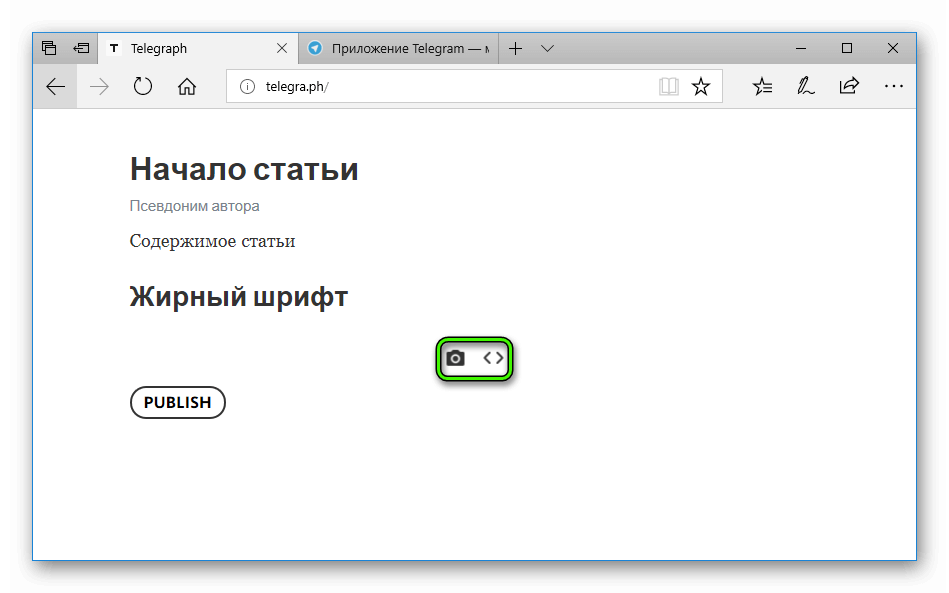Инструкция Telegraph: интересные фишки редактора статей в Тelegram
Telegraph был разработан командой Telegram и представлен в конце 2016 года. При создании разработчики руководствовались теми же принципами, что и в работе над мессенджером: на первом месте простота, удобство и анонимность.
С помощью редактора Telegraph можно оформить аккуратную, лёгкую для восприятия и чтения статью. Здесь не требуется регистрация пользователя в привычном виде. Максимум, что может понадобиться — привязка к официальному боту в том случае, если вы хотите отслеживать статистику просмотров ваших материалов.
Зачем нужен Telegraph, если можно делать обычные посты в канале? Есть несколько больших преимуществ:
- Более широкие возможности для форматирования. При этом не нужны различные боты и другие ухищрения;
- Текст можно разбавлять картинками, гифками и видео в любом количестве;
- Telegraph-статья доступна всем в сети в виде странички, а не только пользователям Telegram;
- Размер поста в канале ограничен тремя тысячами знаков. В Telegraph такого ограничения нет, можно пилить лонгриды любого объёма.
Форматирование здесь без сложностей, только самое необходимое:
- Жирный шрифт и курсив;
- Вставка гиперссылок в текст;
- Разбиение на заголовки первого и второго уровней (Т1 и Т2);
Выделение цитат.
Два вида цитат. Чтобы получить второй вариант, нужно дважды нажать на соответствующую иконку (“).
Добавление картинок, твитов и видеороликов с Vimeo и YouTube с возможностью добавления подписей.
Вот основные функции текстового редактора статей Telegram, которые видит каждый, кто решил им воспользоваться. Далее рассмотрим менее известные вещи.
Бот для Telegraph
В Telegram есть специальный бот, который расширяет функционал редактора. Называется он, внезапно, @Telegraph. Для того чтобы начать им пользоваться, нужно залогиниться.
Для этого запускаем бота и жмём кнопку «Log in as %username% on this device» («залогиниться как «имя_пользователя» на этом устройстве»).
Залогинившись, можно будет редактировать свои статьи с любого смартфона, планшета или компьютера. При этом не будет иметь значения, где статья создавалась. Нажатие кнопки «My Posts» («Мои посты») вызовет список ваших публикаций.
При этом, если залогиниться в боте и зайти после этого в Telegraph, в поле «Автор» автоматически проставится имя в зависимости от того, что вы указали в настройках.
Что ещё умеет бот Telegraph:
- Указать или поменять имя аккаунта, который используется для бота;
- Указать или поменять имя автора, которое отображается по умолчанию в создаваемых статьях;
- В имя автора можно вставлять ссылку. Например, указать название канала и url на него. В боте можно указать все необходимые данные для этого;
- Разлогиниться на всех устройствах или поменять аккаунт.
Несколько аккаунтов пригодятся, если вы ведёте один, два или больше каналов. Или, например, вы ведёте свой блог и канал на какую-либо тему. В этом случае для каждого ресурса можно будет делать публикации под разными аккаунтами.
Возможности сервиса Телеграф
В сервисе есть:
- Различные виды оформления текста (жирный шрифт, курсив и так далее).
- Опция для добавления мультимедиа. Юзер может прикрепить к статье видеоролик с Ютуба, картинку, пост из Твиттера.
- Функция выделения цитат.
- Нумерованные и маркированные списки.
Для просмотра контента, созданного в Телеграфе, используется опция Instant View, при помощи которой подписчик может открыть статью прямо в мессенджере. Юзеру не нужно выходить из приложения, поскольку первоисточник привязан к программе.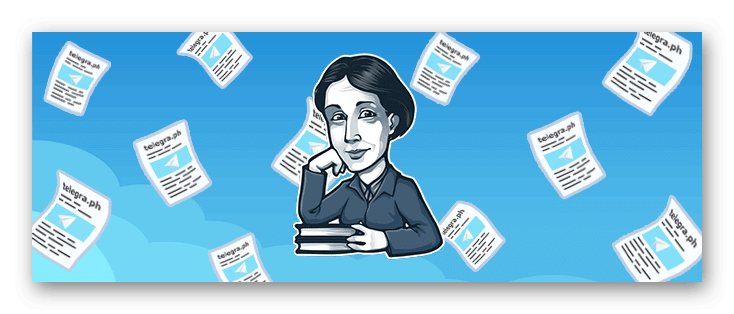
Преимущества сервиса:
- Быстрая загрузка материала. Сервис позволяет моментально опубликовать статью даже при плохом соединении с интернетом. Размещать материал можно не только с компьютера, но и смартфона.
- Формирование привлекательного блока со ссылкой. Функция Instant View автоматически делает красивое оформление поста.
- Удобный редактор.
- Отсутствие регистрации и полная анонимность.
Создание статьи в Телеграф
Юзеру следует:
- Заполнить поля «Title», «Your name» и «Your story…». Сначала вводиться название статьи, затем пишется имя автора (или псевдоним). Последний блок предназначен для «тела» статьи, юзеру нужно просто скопировать готовый текст в это поле.
- Подправить внешность текста.
- Кликнуть на клавишу Publish.
Примечание: В сервисе есть встроенный редактор, позволяющий добавлять мультимедиа, посты из Твиттера, изменять шрифт, делать гиперссылки и цитаты.
Для редактирования текста необходимо выделить нужный участок, это может быть слово, предложение или абзац. После выделения появиться строка с опциями.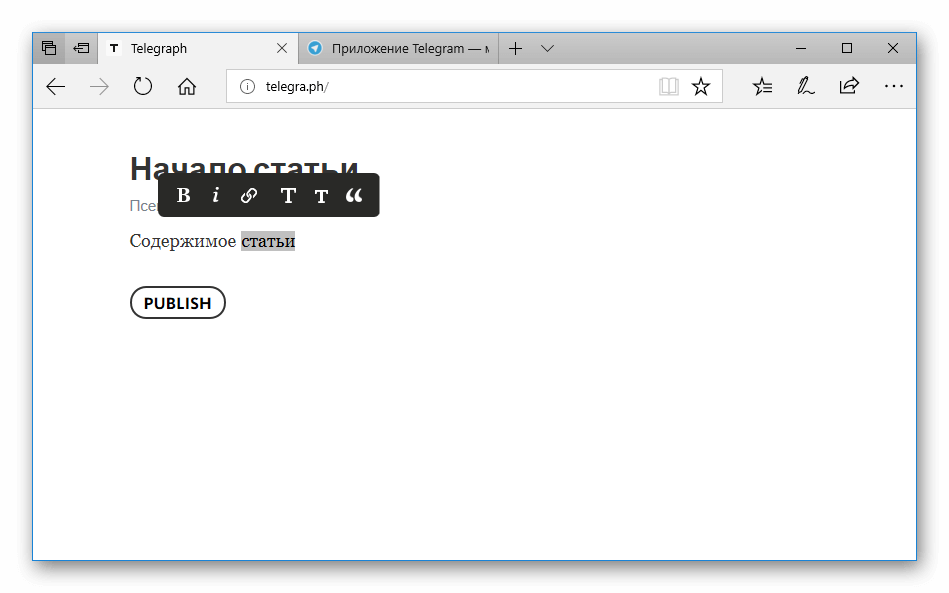
Функции редактора:
- Значок в виде буквы «В» выделяет отмеченный текст жирным шрифтом.
- Иконка, напоминающая «i», используется для выделения курсивом.
- Изображение двух звеньев цепи позволяет сделать гиперссылку. Юзеру нужно нажать на слово, кликнуть на иконку и вставить ссылку. После подтверждения, при нажатии на слово будет открываться ссылка.
- Значки в виде буквы «Т» выделяют жирным и увеличивают размер шрифта.
- Иконка, напоминающая две запятые, позволяет сделать цитату.
Чтобы добавить в статью мультимедиа необходимо выбрать место для видеоролика или картинки, нажать Enter и кликнуть на подходящую функцию. Для добавления фотографии или изображения следует нажать на иконку фотокамеры. Публикация твитта, ролика с Ютуба или Vimeo осуществляется при помощи значка ˂˃.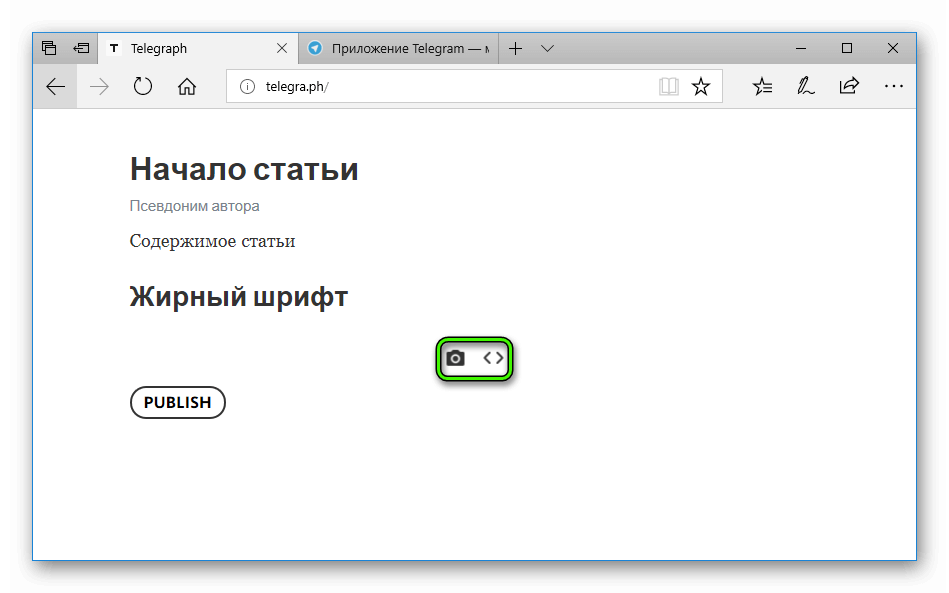
Стоит отметить, что автор может в любой момент отредактировать опубликованный контент. Для этого нужно зайти на сайт и кликнуть опцию Edit. К сожалению, есть и ощутимые недостатки. Изменять контент можно только с того устройства, с которого он был опубликован. Сайт привязан к cookie, поэтому при их удалении юзер не сможет редактировать материал.
Подписчики благосклонно воспринимают посты с опцией «Читать далее».
Как начать пользоваться Telegraph
Чтобы написать красивую статью, зайдите на сайт telegra.ph . Выглядит он очень просто. Перед вами окажется практически чистый лист, где потребуется указать заголовок и написать сам текст материала.
Внимание: после недавнего отказа Павла Дурова предоставить ключи к данным пользователей Роскомнадзор заблокировал все ресурсы, связанные с Telegram. Это коснулось и Телеграф
Это коснулось и Телеграф.
Наш совет: для того, чтобы зайти на сайт редактора, используйте VPN.
Разберемся по порядку.
Итак, первое, что нужно сделать — прописать Title. Это название вашей публикации.
По умолчанию этот тайтл вместе с датой попадет в ссылку, по которой пользователи будут читать ваш материал.
Второе поле — Your name — заполнять не обязательно, если хотите анонимности.
Но иногда бывают ситуации, когда указание авторства необходимо. В этом случае в поле можно указать реальные данные или воспользоваться никнеймом.
В третьем поле создается сам текст материала.
Здесь уже доступны все перечисленные виды форматирования. После того, как материал будет написан и оформлен, не забудьте нажать кнопку Publish , чтобы статья опубликовалась.
Кстати, отредактировать ее ( Edit ) спустя некоторое время можно будет только с того же устройства и браузера, с которого вы писали материал.
Внимание: если вы не залогинены в боте @telegraph, изменить публикацию можно только при условии, что вы не чистили файлы cookies в браузере. В противном случае материал изменить будет нельзя
Это своеобразный минус редактора для тех, кто уже привык к личным кабинетам на сайтах. Подробнее о работе с этим ботом ниже
В противном случае материал изменить будет нельзя. Это своеобразный минус редактора для тех, кто уже привык к личным кабинетам на сайтах. Подробнее о работе с этим ботом ниже.
Какие возможности для блогеров открывает новая платформа
По словам разработчиков сервиса, пользователь имеет возможность подавать информацию так, как это делают традиционные СМИ. Для этого в Телеграфе есть все необходимое:
- курсивный и полужирный шрифты;
- маркированные и нумерованные списки;
- выделение цитат;
- размещение изображений;
- трансляция видеороликов с YouTube;
- разворачивание постов из Twitter.
В мессенджере Телеграмм просмотр материала, созданного с помощью Telegraph, доступен через новую функцию Instant View (в русскоязычном интерфейсе – «Читать далее»), которая мгновенно разворачивает контент непосредственно в диалоговом окне канала или чата. Основной задачей данного функционала является обеспечение максимального удобства прочтения информации, в результате чего отпадает необходимость покидать мессенджер для обращения к первоисточнику.
Внешне Телеграф контент ничем не отличается от материалов, размещенных на веб-ресурсах обычных СМИ, однако анонимность авторства и просмотр статей непосредственно в мессенджере открывают уникальные возможности для современных блогеров. Наиболее интересные публикации, созданные с помощью нового сервиса, представлены в отличном каталоге Телеграф статей.
Секреты оформления статей в Telegraph
Вроде бы все возможности этого редактора лежат на поверхности, но есть еще несколько крутых фишек, о которых мы расскажем ниже. Берите их на вооружение и вперед, создавать классные и грамотно оформленные статьи!
В Телеграф есть быстрый способ разделять текст на смысловые части и главы. Просто наберите три звездочки на клавиатуре и нажмите клавишу Enter. Редактор начертит линии, эффектно отделяющие не связанные части текста.
Напишите три звездочки и нажмите на Enter, чтобы добавилась разделительная полоса
За разбивку на абзацы и строки отвечают две клавиши: Shift и Enter .
Чтобы создать новую строку, нажмите обе клавиши вместе. Если хотите оформить абзац, то здесь сработает привычный нам тап по Enter .
Ссылку на статью в Телеграф можно сделать короткой и запоминающейся.
И нет, речь не пойдет о сервисах для сокращения ссылок. Все просто. Перед тем как нажать кнопку “Publish” , дайте статье то самое короткое название в поле “Title” .
Затем опубликуйте материал и потом измените название на желаемое с помощью кнопки “Edit” . Поскольку ссылка формируется один раз, в ней останется прописанным короткое наименование публикации.
Сделать статью более красочной и выразительной можно с помощью гифок.
Чтобы добавить гифку, просто скопируйте на нее ссылку, вставьте в редактор и нажмите Enter . Второй способ: сохранить изображение на свое устройство, а затем добавить его через значок фотоаппарата.
Рекомендуем: узнайте подробнее о поиске и создании гифок прямо в Telegram.
tgrm.su
Как добавить пост из Telegram в Telegraph
Как быть, если пост в мессенджере уже написан, и им хочется поделиться с аудиторией вне Telegram? Тратить время на создание еще одной статьи не хочется, а результат нужен, что называется, здесь и сейчас.
Решается эта проблема просто. Нужно зайти в Telegram и найти пост, который вы хотите перенести в редактор.
Затем просто кликните на него правой кнопкой мыши (или тапните на специальный значок в мобильной версии) и выберите пункт “Копировать ссылку на сообщение” .
Чтобы вставить пост в статью, сначала нужно скопировать на него ссылку. В Telegram Desktop нужно нажать на пост правой кнопкой мышки В мобильной версии для копирования ссылки нажмите на иконку справа
Дальше вставьте ссылку в поле для ввода текста в редакторе и нажмите Enter . Готово!
Вставка постов из Telegram в редактор происходит максимально просто: достаточно вставить ссылку и нажать Enter
Интересно: в Телеграф можно скопировать пост в виде голосовой записи.
При копировании постов из Telegram в редактор обязательно помните о нескольких нюансах:
Если копируете статью из канала, проследите, чтобы он был не приватным, а открытым;
У чата должен быть статус супергруппы;
Если копируете пост с голосованием, то его результаты отображаться не будут, перенесется только само тело статьи.
Рекомендуем: узнайте больше о том, как создавать качественные Telegram-каналы.
Что такое Telegraph и для чего он нужен
Это специальная платформа, на которой можно публиковать самый разный контент. Благодаря тому, что этот сервис создан на языке markdown, опубликованные материалы быстро загружаются и “весят” совсем немного.
Интересно: размер публикации в этом редакторе не ограничен, поэтому он идеально подходит для создания лонгридов.
В первую очередь, сервис предназначен для красивого и удобного оформления статей. Поэтому он будет полезен блогерам и тем, кто ведет свои группы и каналы в соцсетях.
При первом запуске вы увидите эти поля
И хотя Telegraph и является продуктом Telegram, но предназначен он не только для связанной с мессенджером работы.
На сайте telegra.ph вы сможете размещать свои посты для ВК, Одноклассников, Viber, WhatsApp и вообще любого другого ресурса.
После публикации статьи редактор сгенерирует готовую ссылку, которой вы сможете делиться с пользователями.
Интересно: одна из крутых особенностей этого редактора состоит в том, что материал можно опубликовать анонимно и без регистрации.
Как работать с Телеграф
Для того чтобы воспользоваться этим инструментом, необходимо посетить сайт www.telegra.ph. При переходе по данному адресу пользователь натыкается на практически пустую страницу с тремя незамысловатыми строками: Title, Your name, Your story.
Строка Title предназначена для написания заголовка статьи, который вместе с датой публикации формирует ссылку на контент. К примеру, статья «Как продвинуть сайт в топ-10», опубликованная 5 апреля, будет иметь ссылку: «http://telegra.ph/Kak-prodvinut-sajt-v-top-10-04-05».
- Пункт Your name не является обязательным к заполнению. Автор может указать свое настоящее имя, псевдоним, никнейм или вовсе оставить строку пустой, чтобы никто не смог определить его личность. Возможность опубликовать материал, оставаясь инкогнито, довольно интересна. Но большинство писателей с удовольствием указывает свое авторство.
- Your story – это поле для формирования основного контента. Здесь же открываются возможности для форматирования текста, о которых говорилось выше. Алгоритм создания статьи является очень простым и интуитивно понятным, поэтому у пользователей не должно возникнуть каких-либо трудностей с ее написанием.
Уникальная ссылка позволяет использовать опубликованный материал не только в Телеграмме, но и на других сайтах. При этом создатель может в любой момент внести изменения в контент. Правда, такая функция действует только при сохранности файлов cookie.
Чтобы создать статью, от пользователя требуется минимум действий. Однако, эта легкость имеет обратную сторону. Дальнейшее редактирование можно произвести только на том же устройстве и в том же браузере, в котором текст был опубликован впервые. Разработчики предусмотрели эту ситуацию, и сделали специальный бот @telegraph для управления публикациями. Перечислим его функционал:
- Авторизация в Telegraph со своего Telegram-аккаунта. Создавая запись таким образом, вы сможете авторизоваться на любом другом устройстве и иметь доступ к редактированию. При первой авторизации на каждом устройстве, робот предложит добавить в ваш аккаунт все ранее созданные посты.
- Статистика просмотров любого telegraph-поста. Здесь учитываются все переходы на статью, не только из Телеграмма, но и с любых внешних ресурсов. Можно проанализировать не только собственные публикации, просто отправьте боту интересующую ссылку.
- Можно задать постоянный псевдоним и ссылку на профиль, чтобы не указывать их каждый раз.
Telegraph – реальная угроза для традиционных СМИ?
Мессенджеры, которые по своей сути относятся к медиа-сфере, развиваются стремительными темпами, трансформируясь в удобные площадки для размещения полезной информации. Появление такого сервиса, как Телеграф, еще больше упростило создание полноценной бизнес-платформы для привлечения конечного пользователя. Уже сейчас многие бренды приходят к пониманию того, что подобный вид коммуникации становится все более актуальным.
Тем не менее, утверждать, что мессенджеры в целом и Telegraph в частности создают прямую конкуренцию традиционным СМИ, пока преждевременно. Подобные сервисы определяются специалистами как дополнительный инструмент для генерации интернет-контента, который может быть хорошим подспорьем для средств массовой информации, однако на данном этапе развития не в состоянии полностью поглотить их.
ru.telegram-store.com